Como ativar o Firewall Web da interface do firewall do CSF
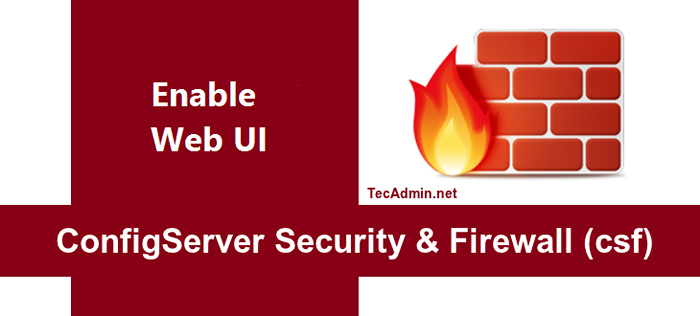
- 2837
- 760
- Mr. Mitchell Hansen
ConfigServer Security & Firewall (CSS) é um firewall baseado em iptables para sistemas Linux. Em nosso tutorial anterior, leia o tutorial de instalação do CSF no sistema Linux. O CSF também fornece interface da web embutida para o firewall de gerenciamento da interface da web. Neste tutorial, você encontrará como habilitar a interface do usuário do Firewall do CSF no seu sistema.
- Leia o seguinte: Como instalar o Firewall do CSF no Linux
Etapa 1 - Instale os módulos Perl necessários:
A interface do usuário do CSF exigiu que alguns módulos Perl fossem instalados em seu sistema. Use os seguintes comandos para instalar os módulos necessários conforme o seu sistema operacional.
Sistemas baseados em Debian:
$ sudo apt-get install libio-socket-ssl-perl libcrypt-ssloeay-perl \ libnet-libidn-perl libio-socket-inet6-perl libsocket6-perl
Sistemas baseados em redhat:
$ sudo yum install perl-i-socket-ssl.noarch perl-net-ssleay perl-net-libidn \ perl-io-socket-inet6 perl-socket6
Etapa 2 - Ativar UI da web do Firewall do CSF:
Para ativar o CSF Web UI Edit/etc/CSF/CSF.arquivo conf em seu editor de texto favorito e atualize os seguintes valores.
$ sudo vim/etc/csf/csf.conf
# 1 para ativar, 0 para desativar a UI da web ui = "1" # definir porta para interface da web. A porta padrão é 6666, mas # eu altero isso para 1025 para fácil acesso. Porta padrão Crie algum problema # com o popular navegador Chrome e Firefox (no meu caso) ui_port = "1025" # deixe em branco para vincular todos os endereços IP no servidor ui_ip = "" # defina nome de usuário para autetnication ui_user = "admin" # define Uma senha forte para Authetnication ui_pass = "admin"
Depois de fazer alterações, editar/etc/csf/ui/ui.Deixe o arquivo de configuração e adicione seu IP público para permitir o acesso à interface do usuário do CSF. Alterar nosso_public_ip_address com seu endereço IP público.
$ sudo echo "your_public_ip_address" >>/etc/csf/ui/ui.permitir
UI da web funciona com daemon LFD. Portanto, reinicie o daemon LFD em seu sistema usando o seguinte comando.
$ sudo service lfd reinicialização
Etapa 3 - Acesse e use a interface do usuário da web:
Agora, acesse a interface do usuário do CSF no seu navegador com a porta especificada. Para este tutorial, usei 1025 porta. Isso solicitará a autenticação do usuário primeiro. Após o login bem -sucedido, você encontrará a tela como abaixo.
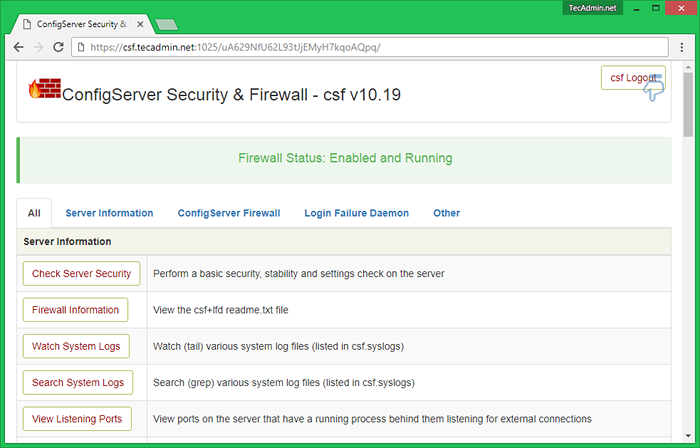
Permitir endereço IP - Você pode usar a opção abaixo para permitir qualquer IP rapidamente. Isso adiciona a entrada em/etc/csf/csf.Permitir arquivo.

Negar endereço IP - Você pode usar a opção abaixo para negar qualquer IP rapidamente. Isso adiciona a entrada em/etc/csf/csf.negar arquivo.

Desbloquear endereço IP - Você pode usar a opção abaixo para desbloquear rapidamente qualquer IP que já esteja bloqueado pelo CSF.


